Comment personnaliser la barre d'outils et l'interface de Firefox 4

Étape 1
Cliquez sur le Firefox bouton en haut à gauche du navigateur. Du menu Sélectionner Options> Disposition de la barre d'outils…
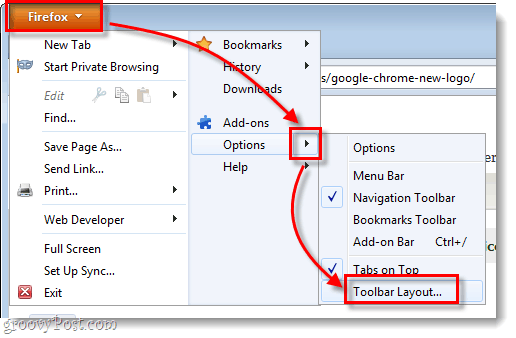
Étape 2
Du Barre d'outils et le Personnaliser la barre d'outils fenêtre, vous pouvez ajouter des éléments à la barre d’outils en les faisant glisser directement vers elle. Par exemple, dans la mesure où la barre d'adresse normale fonctionne comme une boîte de recherche, pourquoi ne pas simplement supprimer la zone de recherche dédiée distincte?
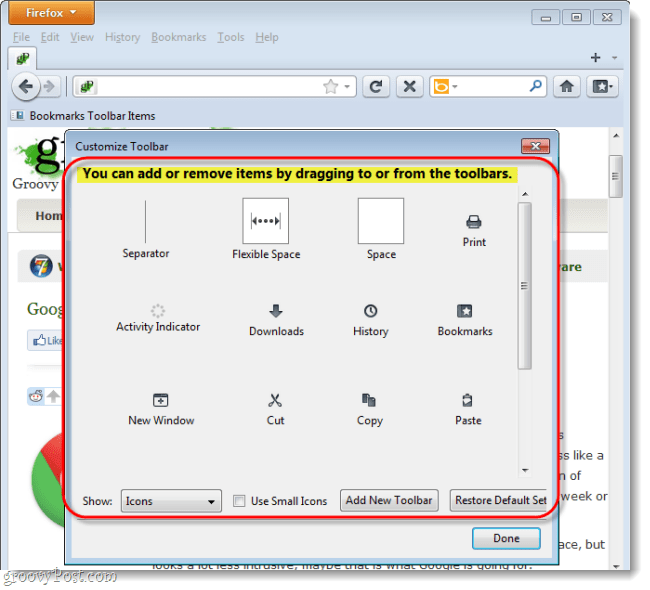
Plus important encore, vous pouvez faire glisser des éléments et les supprimer ou les placer dans une nouvelle section de la barre d’outils.
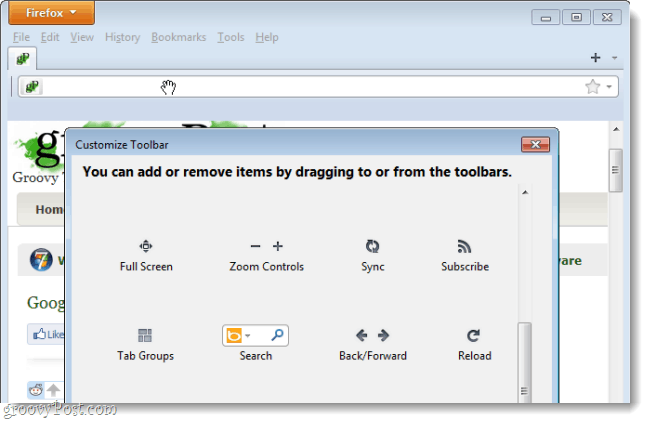
Pour déplacer les onglets sous la barre d’outils et la barre d’adresse, Clic-droit la barre d'onglets puis Décocher Tabs sur le dessus. Vous pouvez également ajuster les barres d’outils et même ajouter le vieux boutons de style hérité de retour si vous activez la MEnu Bar. *
*Vous pouvez également appuyer simplement sur la Alt clé pour basculer la barre de menus.
</ p>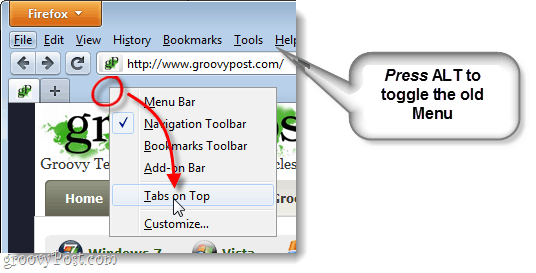
Le produit final
Après quelques minutes de personnalisation, vous pouvez avoir unebarre d'outils complètement différente en haut de votre navigateur. Comme indiqué ci-dessous, j’ai supprimé les éléments que je n’utilise pas et ai déplacé les onglets. Si les choses se compliquent, n'hésitez pas à poser toutes les questions que vous avez dans la section commentaires ci-dessous! Passez un bon moment à personnaliser la barre d’outils de Firefox 4.











laissez un commentaire